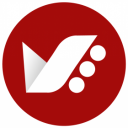آموزش بخش 27 تری دی مکس
با استفاده از panel crate قادر می باشیم اشیا مورد نیازمان را در داخل محیط 3d ,ایجاد نماییم و توسط panel modify , می توانیم تغییرات و ویرایشی را روی پارامتر های شی انتخابی انجام دهیم تا به حجم مورد نظرمان دسترسی پیدا کنیم .
به وسیله modifier list که در داخل نرم افزار موجود می باشد ,این امکان در اختیار ما قرار می گیرد که به modifier ها دسترسی داشته باشیم که به کمک آنها ,اشیای پیچیده تر را می توانیم ترسیم کنیم.
به طور کلی با تغییر دادن پارمتر های شی انتخابی و یا اختصاص دادن یک Modifier خاص به شی انتخابی یا استفاده نمودن از sub object ها شی مورد نظر, توسط خواص edit table ,این قابلیت در اختیار ما قرار می گیرد که به حجمهای پیچیده تری دسترسی پیدا کنیم.
اشیا در داخل محیط , قابل ویرایش می باشند و میتوانیم حجم آنها را, به کمک پارامترهای موجود تغییر دهیم که تقریبا تمام پارامترهای تغییر دهنده اشیا در داخل نرم افزار 3ds max ,از قابلیت انیمیت پذیری, بهرمند هستند و می توانیم آنها را به صورت انیمیشن ایجاد کنیم و مورد استفاده قرار دهیم.
همچنین از خواص spline line یا wall یا … که نیز موجود می باشد می توان اشیا مورد نظرمان را در داخل محیط ایجاد نماییم.
با تبدیل نمودن اشیا shape یا geometry به یکی از خاصیتهای موجود در نرم افزار همانند edit table می توانیم دامنه ویرایش اشیا را افزایش دهیم و با اعمال این عمل به sub object ها نیز دسترسی پیدا می کنیم که با ویرایش پارامترهای آنها ,قادر می باشیم به حجم مورد نظرمان برسیم.
خاصیتهایی,مانند تبدیل نمودن shape ها به editable spline و geometry ها بهeditable patch یا editable polygon یا editable mesh و یا nurbs در نرم افزار ابزار های بیشتری برای ویراش اشیا در دسترس ما قرار می دهد.
توسط یکی از روشها زیر, می توانیم اشیا را تبدیل نماییم به یکی از خواص ذکر شده در بالا؛
اولین روش, کلیک راست نمودن بر روی شی انتخابی و انتخاب گزینه convert to میباشد.
راه دیگر , بر روی شی انتخابی , در داخل Panel modify کلیک راست نماییم.
کادر موجود در داخل panel modify را با نام Modifier stack می شناسیم که توسط این کادر می توانیم به لیست modifier ها موجود در داخل این قسمت دسترسی پیدا کنیم که با بکارگیری از این لیست ,پارامترهای اشیا را می توانیم تغییر دهیم.
اکثر اشیا موجود در داخل نرم افزار (mapping coordinate) دارا می باشند یا به عبارت دیگر , محور مختصات را برای texture پذیری دارا می باشند, چنانچه این گزینه فعال نباشد ,قادر نمی باشیم map را روی شی مورد نظرمان مشاهده نماییم.
توسط کادرmaterial editor این امکان ایجاد می شود که ,map را به شی مربوطه اختصاص دهیم.
برای اینکه بر روی نرم افزار تسلط بیشتری داشته باشیم , از hotkey ها نیز می توانیم استفاده کنیم .
و چنانچه بخواهیم hotkey برای command panel , ایجاد نماییم که در صورت لزوم آن را نمایان یا پنهان نماییم ,از منوی customize قسمتcustomize user interface استفاده می کنیم.
در داخل کادر command panel , 6 تا panel موجود می باشد که با کلیک کردن روی هر کدام ,panel مورد نظر فعال می گردد.
در ضمن در داخل panel create ,هفت category موجود می باشد, که به کمک هر یک از این category ها می توانیم به سلسه مراتب اشیا مختلف دسترسی پیدا کنیم.
هر کدام از این بخشها از یکسری زیر مجموعه نیز تشکلیل شده اند که چنانچه ما plugging بر روی نرم افزار نصب کرده باشیم , تعداد زیر مجموعه ها نیز افزایش خواهد یافت.
قسمت بعدی ,قسمت object type می باشد که توسط آن ,اشیا را خلق می کنیم.
کادر بعدی مرتبط به نام شی انتخابی می شود که نام اشیا را نمایش می دهد و همچنین در این قسمت ,رنگ اشیا را نیز می توانیم تغییر دهیم.
در کادر creation method ,نوع و مدل خلق نمودن شی مورد نظر را می توان مشخص کرد که به طور مثال به صورت box (جعبه) باشد که در این صورت مختصات آن را به صورت دستی می توانیم تغییر دهیم ,یا به حالت cube ( مکعب ) جعبه را برای ما ترسیم کند.
در قسمت بعدی می توانیم مختصات شی مربوطه را مشخص نمایم, که با فعال نمودن گزینه create شی را با مختصات تعریف شده ,برای ما ترسیم می نماید.
با در دست داشتن کادر parameters , به پارامترها مختص شی دسترسی پیدا می کنیم, که چنانچه اعداد این قسمت را تغییر دهیم , حالت پیش فرض نرم افزار را تحت تاثیر تغییر قرار خواهیم داد و از این به بعد ,اعداد مشخص شده ,حالت پیش فرض نرم افزار می شوند و برنامه 3d طبق این اعداد اشیا را خلق می نماید.
ولی با رفتن در داخل panel modify این امکان برای ما ایجاد می شود که ,پارامتر های شی انتخابی را تغییر دهیم و آنها را تحت تاثیر عمل ویرایش قرار دهیم.
زمانیکه احتیاج به خلق شی را داشته باشیم ,همانند box می توانیم از منوی create قسمت geometry و همچنین با انتخاب standard primitives به کلیدها خلق اشیا دسترسی پیدا کنیم.
در صورتیکه شی box را بخواهیم ترسیم کنیم , با کلیک نمودن و انجام عمل drag مقطع شی ترسیم می شود و با رها کردن drag ارتفاع شی را می توانیم مشخص نماییم و با مجددا کلیک نمودن, ارتفاع را تبعیین می کنیم و در صورتی که دیگر احتیاجی به این قابلیت نداشته باشیم , با کلیک راست نمودن بر روی موس عمل خلق ,لغو می شود و به طور کلی عمل لغو هر خاصیتی توسط رایت کلیک کردن بر روی موس یا زدن کلید escape از روی keyboard صورت می پذیرد.
برای رسیدن به این خاصیت روشهای دیگری نیز موجود می باشد, همانند ؛انتخاب نمودن شی دیگری در داخل محیط نرم افزار یا از خواص transforms مثل move, scale ,rotate , بهره مند شویم و زمانیکه فرمان دیگری رادر داخل command panel فعال می نماییم ,نیز این قابلیت در دسترس ما قرار می گیرد.
این متن ادامه دارد…
تالیف و کوتاه شده از آموزش های ویدئویی تری دی مکس استاد ارجمند مهدی بندری